Comment améliorer la vitesse de votre site WordPress
Publié: 2022-04-07Vous souhaitez améliorer la vitesse de votre site WordPress ? Si oui, vous êtes au bon endroit !
Dans ce guide, nous expliquerons exactement pourquoi il est important que votre site se charge le plus rapidement possible . Nous examinerons certains facteurs courants qui peuvent ralentir votre site WordPress et ce que vous pouvez faire pour l'optimiser et vous assurer qu'il fonctionne correctement.
Un mauvais hébergement est une raison majeure pour laquelle les sites se chargent lentement sur n'importe quelle plate-forme, pas seulement WordPress. Nous allons donc examiner brièvement ce qu'il faut prendre en compte lors du choix d'un hébergeur et suggérer quelques bonnes options pour l'hébergement de sites WordPress.
Nous couvrirons ensuite certains plugins conçus pour accélérer votre site WordPress ainsi que quelques conseils généraux pour améliorer la vitesse.
Que vous soyez un débutant à la recherche de solutions simples ou que vous soyez un utilisateur avancé à la recherche de toutes les façons d'affiner votre site et de réduire de quelques secondes le temps de chargement, vous devriez trouver de nouvelles idées ici.
Pourquoi devriez-vous vous soucier de la vitesse de votre site WordPress ?
Alors qu'importe si votre page d'accueil se charge en trois secondes au lieu de deux ? C'est une bonne question.
La vérité est que cela n'a probablement pas d'importance si vous gérez un site pour votre plaisir personnel. Cependant, si vous gagnez de l'argent d'une manière ou d'une autre grâce à votre site ou si vous essayez d'augmenter votre trafic et votre audience, il est important d'optimiser autant que possible la vitesse de votre site . Il y a plusieurs raisons à cela:
- À mesure que les vitesses d'Internet ont augmenté, les gens sont devenus moins patients à attendre que les pages se chargent. Cela est particulièrement vrai pour les utilisateurs mobiles qui sont habitués à des temps de chargement ultra-rapides.
- Les internautes peuvent quitter votre site s'il met trop de temps à se charger, ce qui peut entraîner la perte d'une vente ou d'un nouveau prospect .
- Les utilisateurs peuvent éviter votre site s'ils ont eu une mauvaise expérience avec un chargement lent dans le passé et aller plutôt chez l'un de vos concurrents.
- Google classe les sites plus rapides plus haut dans leur classement des moteurs de recherche , donc si vous voulez que votre site soit mieux classé, vous devrez le rendre aussi rapide que possible. Cela est encore plus vrai avec l'accent mis par Google sur les métriques Core Web Vitals comme le temps de peinture le plus important de votre site.
Comment savoir si votre site fonctionne lentement
Bien que vous puissiez penser que le temps de chargement de votre site est correct, il est important de le mesurer correctement au lieu de vous fier à votre propre jugement. En effet, vous visitez probablement fréquemment votre propre site et votre navigateur aura donc déjà mis en cache (téléchargé) les fichiers. Cela donne l'impression qu'il se charge rapidement alors qu'il peut être très lent pour un nouvel utilisateur.
Il existe plusieurs outils que vous pouvez utiliser pour mesurer le temps de chargement des pages, mais le plus populaire est Google PageSpeed Insights. Il s'agit d'un outil en ligne et son utilisation est gratuite.
Entrez simplement votre nom de domaine dans la case en haut de la page et cliquez sur le bouton "Analyser".
Lorsque cet outil aura fini d'analyser votre site, vous recevrez un rapport vous donnant des détails sur les mesures de performance de votre site, un score sur 100 pour la vitesse globale de votre page et des informations sur ce que vous pouvez améliorer.
Voici un exemple de ce à quoi le rapport pourrait ressembler :
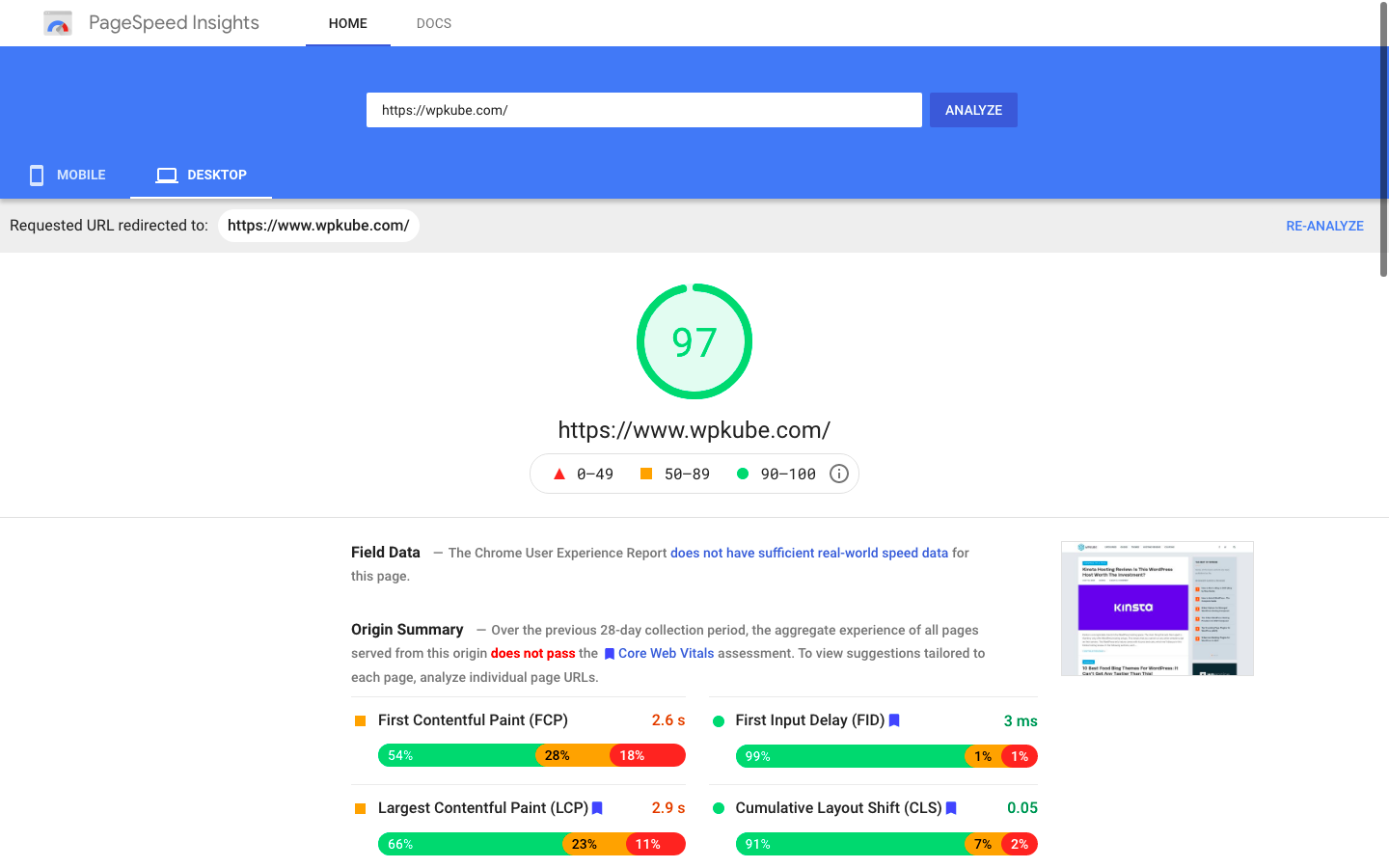
L'outil vaut la peine d'être vérifié si vous voulez un avis objectif sur la vitesse de chargement de votre page et c'est le meilleur moyen de savoir ce qui pourrait ralentir votre site WordPress.
Il existe d'autres outils de vitesse de page que vous pouvez également essayer - WebPageTest est le plus flexible, mais Pingdom et GTmetrix sont également populaires. Essayez d'exécuter les tests plusieurs fois à différents moments de la journée pour obtenir une image fidèle du temps de chargement moyen de votre site. Nous vous recommandons également de tester avec différents appareils et à partir de différents endroits ( si vous avez un public mondial ).
Vous pouvez ensuite l'utiliser comme référence pour comparer lorsque vous avez amélioré la vitesse.
Qu'est-ce que le ralentissement de votre site WordPress ?
Si vous obtenez un score dans la zone orange ou rouge sur Google Page Speed Insights, il y a place à amélioration. Mais qu'est-ce qui pourrait expliquer le chargement lent de votre site ?
Vous devriez avoir une idée de votre rapport Page Speed Insights, mais il ne vous donnera pas tous les détails. Il y a probablement plusieurs facteurs qui augmentent légèrement le temps de chargement de votre page, qui peuvent tous faire une grande différence.
Certains des coupables les plus courants pour les sites WordPress incluent :
- Serveur d'hébergement lent
- Grandes images non compressées
- Thèmes gonflés
- Fichiers de thème et de plug-in mal codés avec des pratiques de codage inefficaces
- Trop de plugins
- Widgets et menus inactifs ou mal optimisés
- Trop de publicités ou de scripts externes sur la page
- Contenu intégré tiers à chargement lent, tel que des vidéos YouTube ou des flux de médias sociaux.
- Configuration WordPress inefficace
Maintenant que vous avez une idée de ce qui pourrait ralentir votre site, vous pouvez prendre des mesures pour réduire le temps de chargement de votre site. Certains nécessitent une quantité modérée de connaissances techniques, tandis que d'autres n'ont besoin que de simples mises à jour et modifications.
Comment accélérer WordPress en 17 étapes
Maintenant que vous comprenez les performances actuelles de votre site, passons en revue un guide pratique pour savoir comment accélérer WordPress et obtenir les avantages dont nous avons discuté ci-dessus.
Nous allons commander cela comme un guide étape par étape, mais nous allons mettre les tactiques de performance les plus importantes en premier.
Si vous ne mettez en œuvre que les cinq premières tactiques, votre site devrait déjà très bien fonctionner. Si vous ne vous souciez pas de l'optimisation parfaite, vous voudrez peut-être vous arrêter là. Cependant, si vous voulez aller encore plus loin, vous pouvez continuer les autres étapes pour accélérer encore plus WordPress.
1. Utilisez un hébergement WordPress rapide
Lorsque vous utilisez un site WordPress, il est important de choisir un hébergeur qui optimise la configuration de son serveur pour WordPress.
Tous les autres conseils de cette liste peuvent vous aider à créer un site WordPress plus rapide. Mais si votre hébergement est nul, votre site se chargera toujours plus lentement qu'il ne le pourrait sur un hébergement rapide.
De nos jours, de nombreux hébergeurs proposent l'hébergement WordPress, mais prenez le temps de parcourir leurs fonctionnalités. S'ils ont fait l'effort d'optimiser la vitesse et les performances, ils vous en informeront.
Même l'hébergement mutualisé le plus basique sera suffisant pour les sites à faible trafic avec peu de pages. Mais une fois que votre site s'agrandit et que vous commencez à générer un trafic important, vous devez effectuer une mise à niveau.
L'hébergement partagé est bon marché mais peut être lent car vous partagez les ressources du serveur avec de nombreux autres sites. Une meilleure option pour les sites plus grands est un plan d'hébergement cloud évolutif avec des ressources dédiées.
Même une fois que vous avez optimisé votre site WordPress, vous devrez consacrer régulièrement du temps à sa maintenance pour vous assurer qu'il fonctionne correctement. L'hébergement WordPress géré coûte un peu plus cher, mais cela vaut bien l'investissement pour aider votre site Web à fonctionner rapidement et à rester sécurisé.
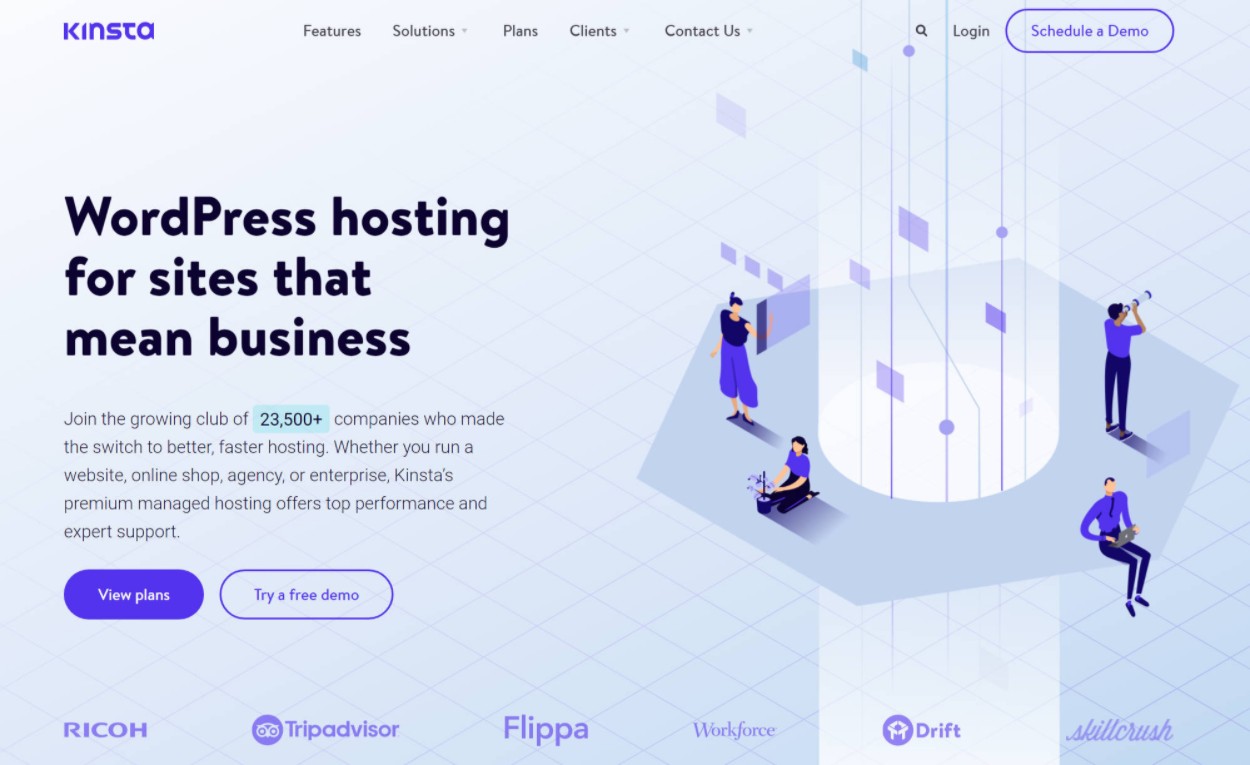
Les hébergeurs WordPress gérés implémentent également généralement de nombreuses tactiques d'optimisation des performances au niveau du serveur, telles que la mise en cache au niveau du serveur et un CDN intégré.
Les options populaires ici sont Kinsta (notre avis), WP Engine (notre avis) ou Flywheel (notre avis).
Consultez notre guide du meilleur hébergement WordPress pour un tour d'horizon de certains des meilleurs choix d'hébergement partagé et géré pour les sites WordPress.
2. Installez un plugin de mise en cache et de performance
Au-delà de l'utilisation d'un hébergement rapide, la meilleure chose que vous puissiez faire pour les performances de votre site est d'utiliser un plugin de mise en cache et d'optimisation de la vitesse.
Ces plugins font généralement deux choses :
- Si votre hébergeur n'implémente pas déjà la mise en cache des pages au niveau du serveur, ces plugins peuvent implémenter la mise en cache des pages pour vous. Cela accélérera considérablement les temps de chargement de votre site en éliminant le besoin de traiter dynamiquement PHP pour chaque visite.
- Ils optimisent le code de votre site pour l'accélérer au maximum. Par exemple, ils peuvent supprimer les CSS inutilisés et retarder le chargement de certains fichiers JavaScript jusqu'à ce qu'un utilisateur commence à interagir avec la page.
Vous pouvez trouver des tonnes de plugins de performance. Certains se concentrent uniquement sur la mise en cache, tandis que d'autres adoptent une approche tout-en-un.
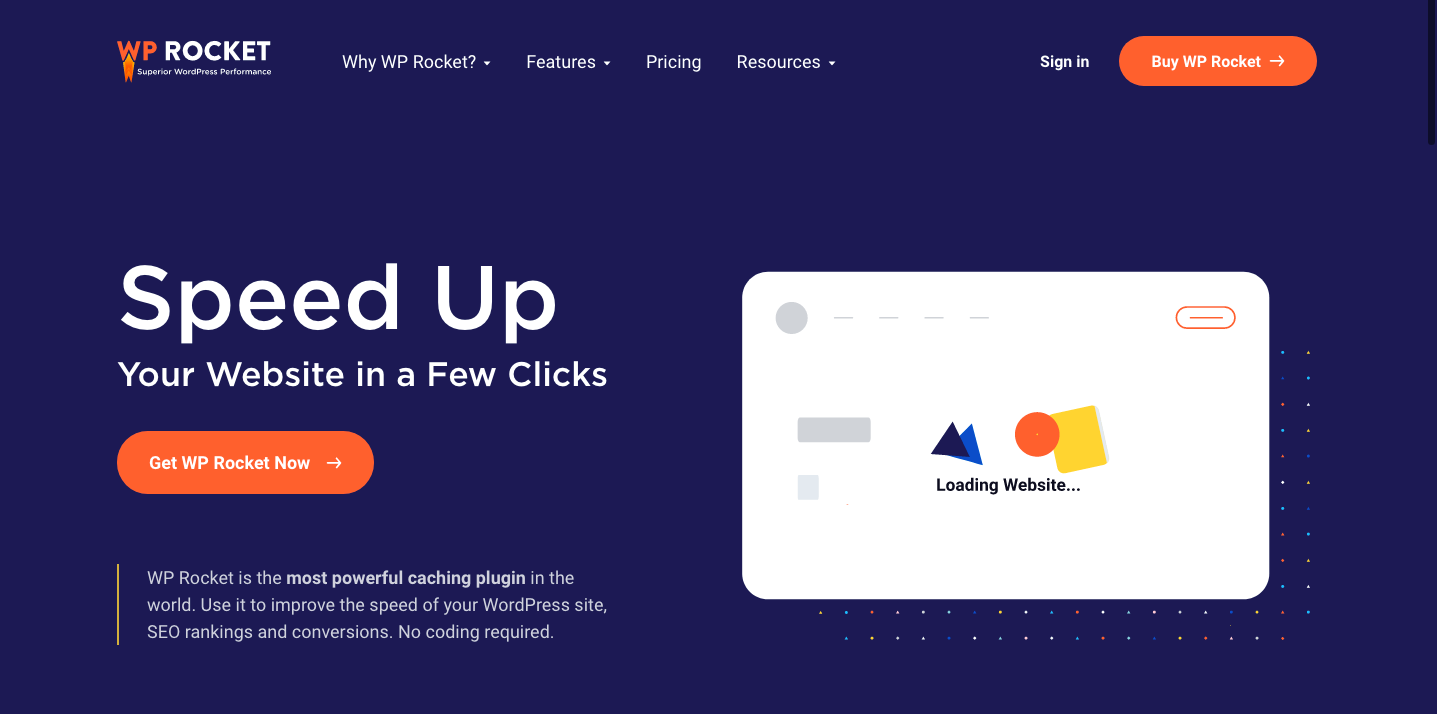
Si vous êtes prêt à payer pour un plugin premium, nous pensons que WP Rocket est le meilleur plugin de performance tout-en-un pour ces raisons :
- Il couvre tous les aspects des performances, y compris certaines fonctionnalités uniques pour optimiser le CSS et le JavaScript de votre site pour les métriques Core Web Vitals de Google. Par exemple, WP Rocket vous permet de supprimer automatiquement les CSS inutilisés page par page, ce que la plupart des autres plugins de performance n'offrent pas.
- Il est convivial pour les débutants et possède une excellente interface qui explique chaque paramètre en détail.
- Vous obtenez une assistance directement du développeur si vous rencontrez des problèmes.
- Il offre des intégrations intégrées pour les hébergeurs et plugins les plus populaires. Par exemple, il a une compatibilité automatique avec WooCommerce.
WP Rocket coûte 49 $ pour une utilisation sur un seul site – vous pouvez en savoir plus dans notre revue WP Rocket.
Si vous avez un budget serré et que vous recherchez une option gratuite, vous pouvez également envisager des plugins comme W3 Total Cache, Autoptimize, Hummingbird et d'autres sur WordPress.org. Cependant, ces plugins ne correspondront pas tout à fait à la fonctionnalité et à la facilité d'utilisation offertes par WP Rocket.
3. Optimisez vos images
En moyenne, les images représentent environ 50 % de la taille de fichier d'une page Web moyenne. Cela signifie que vous pouvez améliorer considérablement les temps de chargement de votre site si vous optimisez les performances de vos images.
À partir de WordPress 5.5, WordPress prend en charge le chargement paresseux du navigateur natif pour les images, ce qui améliore déjà considérablement les performances de votre site en attendant de charger les images en dessous du pli jusqu'à ce qu'un utilisateur commence à faire défiler vers le bas.
Cependant, il est toujours bon d'optimiser la taille des fichiers de vos images afin qu'elles se chargent rapidement une fois qu'un utilisateur commence à faire défiler. Cela accélérera également vos temps de chargement initiaux si vous chargez des images "au-dessus du pli", telles que des images en vedette dans un article de blog.
Le moyen le plus simple d'optimiser vos images est d'utiliser un plugin d'optimisation d'image WordPress dédié.
Ces plugins compresseront et redimensionneront automatiquement vos images lorsque vous les téléchargerez sur WordPress. De plus, ils peuvent également vous aider à mettre en œuvre d'autres tactiques utiles telles que la conversion du format WebP.
Nous avons un article complet sur les meilleurs plugins d'optimisation d'image. Si vous êtes pressé, nous pensons que le plugin freemium ShortPixel est un excellent point de départ.
La version gratuite fonctionnera pour les petits sites et la version premium reste assez abordable.
4. Utilisez un thème léger
En tant que fondation de votre site, le thème de votre site peut jouer un rôle important dans ses performances.
Les thèmes gonflés chargeront de nombreux scripts et codes qui ralentiront votre site, tandis que les thèmes optimisés en termes de performances garderont les choses aussi légères que possible.
De nos jours, il existe de nombreux thèmes polyvalents de haute qualité parmi lesquels choisir et qui mettent l'accent sur la performance. Voici quelques-uns des meilleurs:
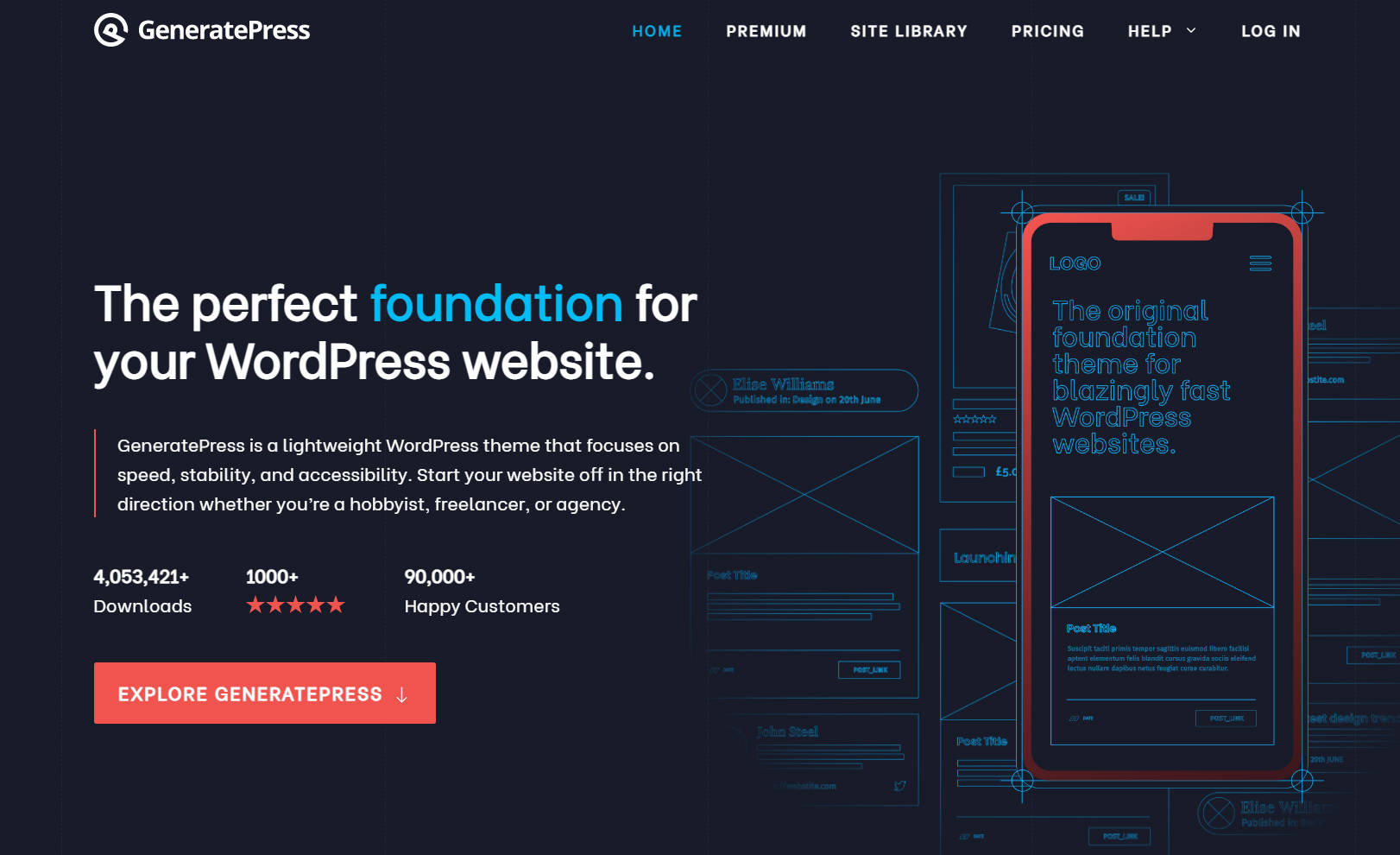
Vous pouvez trouver d'autres options de haute qualité dans notre collection des meilleurs thèmes WordPress.
Si vous créez un nouveau site, utilisez l'un de ces thèmes à partir de zéro. Et si vous utilisez déjà un thème gonflé, le passage à l'un de ces thèmes légers devrait améliorer considérablement les temps de chargement de votre site.
5. Utilisez la dernière version de PHP
WordPress est codé en PHP avec les plugins et les thèmes que vous utilisez sur votre site. Les nouvelles versions de PHP peuvent gérer plus de requêtes par seconde. Par conséquent, si vous utilisez une version obsolète de PHP, votre site risque de fonctionner plus lentement que nécessaire.

Au moment de la rédaction, WordPress recommande d'utiliser au moins la version 7.4 de PHP. Si vous utilisez une ancienne version, vous recevrez un avertissement dans votre tableau de bord.
Vous ne pouvez utiliser que les versions de PHP disponibles sur votre serveur Web. Vous devrez donc généralement contacter votre hébergeur si vous souhaitez utiliser une version PHP plus récente. C'est une autre bonne raison de choisir soigneusement votre hébergement Web, car les bons hébergeurs s'assureront qu'ils exécutent toujours la version stable la plus récente de PHP.
N'oubliez jamais de sauvegarder votre site WordPress avant de changer la version de PHP ou d'apporter toute autre modification majeure !
6. Évitez les plugins WordPress gonflés
Si vous êtes familier avec WordPress, vous avez probablement vu des gens dire de ne pas utiliser trop de plugins car "l'utilisation de beaucoup de plugins ralentira votre site".
Ce n'est pas tout à fait vrai. Ce n'est pas le nombre total de plugins qui compte, mais plutôt le "poids" des plugins que vous utilisez.
Par exemple, vous pourriez avoir 50 petits plugins légers qui ont très peu d'impact sur les performances de votre site, mais avoir ensuite un plugin gonflé qui ralentit votre site.
Ainsi, plutôt que de vous concentrer sur la limitation du nombre total de plugins utilisés par votre site, concentrez-vous sur la limitation du nombre de plugins "lourds" ou "gonflés" que votre site utilise.
Malheureusement, si vous n'êtes pas un développeur, il peut être difficile de dire si un plugin est "lourd" ou "léger", c'est pourquoi beaucoup de gens optent pour la simplicité de dire simplement "essayez d'utiliser aussi peu de plugins que possible". possible".
Cependant, voici quelques astuces que vous pouvez utiliser pour essayer de voir si un plugin est lourd ou non :
- Lisez les critiques . Souvent, d'autres personnes auront fait le travail à votre place pour vous dire si le plugin a un effet négatif sur les performances.
- Lire la copie marketing . Bien que vous ne devriez pas prendre la parole d'un développeur comme parole d'évangile ( rappelez-vous, c'est une copie marketing ), vous pouvez généralement avoir une bonne idée de savoir si un développeur met l'accent sur les performances ou non en lisant la copie. Par exemple, si vous regardez le plugin Novashare, vous pouvez voir qu'il est conçu pour la performance.
- Utilisez une analyse en cascade . Affichez l'analyse de la cascade dans un outil comme GTmetrix et filtrez les requêtes HTTP du plugin.
- Utilisez le plug-in Query Monitor . Cela peut vous aider à détecter les requêtes de base de données lentes/lourdes à partir d'un plugin.
Voici un exemple d'utilisation de l'analyse en cascade de GTmetrix pour voir les scripts chargés par un plugin :
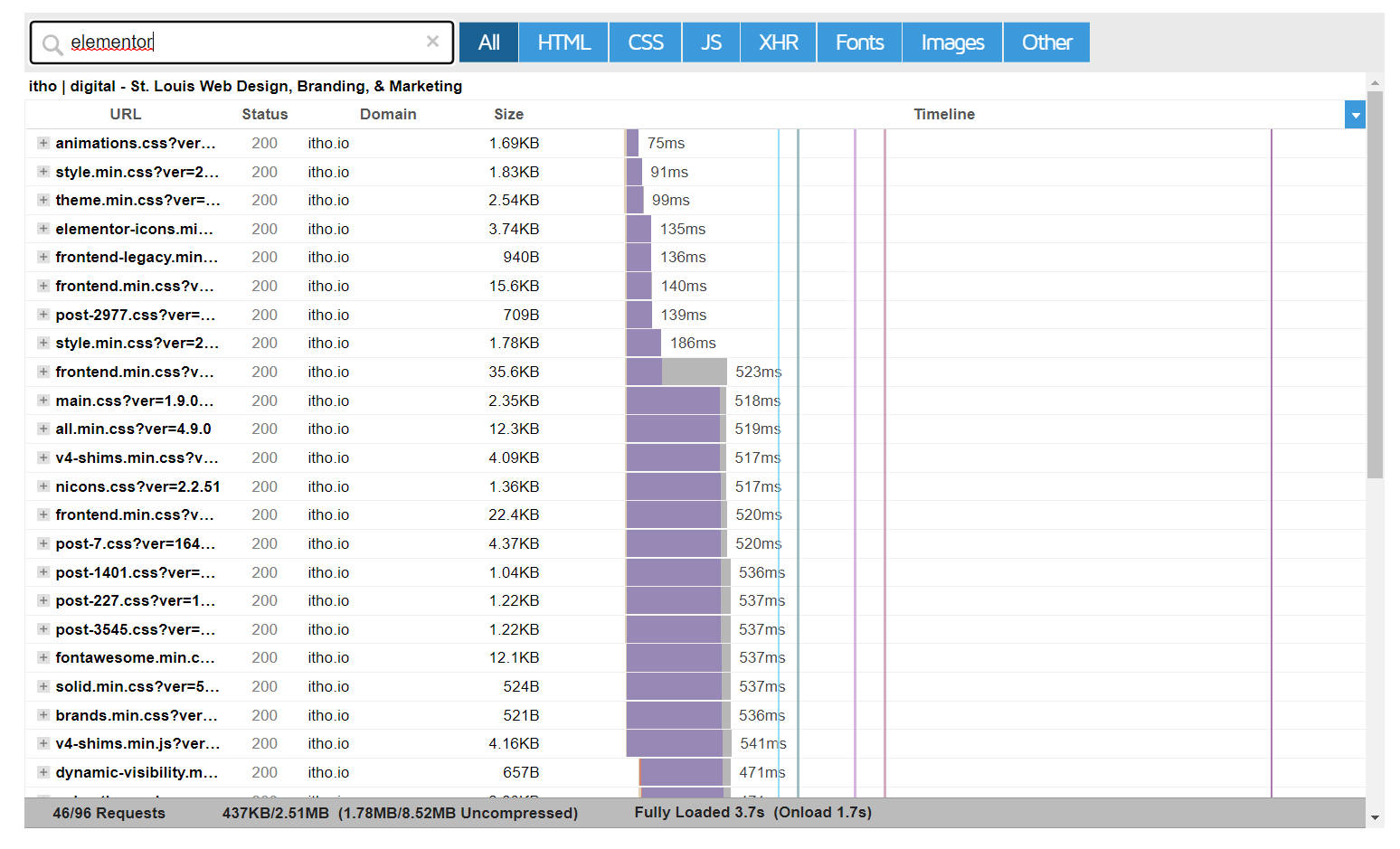
Et une règle qui est vraie est que vous ne devez jamais ajouter de plugins inutiles à votre site. Assurez-vous que chaque plugin que vous utilisez sert un objectif réel et ajoute de la valeur à votre site.
7. Désactiver manuellement les scripts là où ils ne sont pas nécessaires
Il s'agit d'une tactique quelque peu avancée, nous ne recommandons donc pas aux utilisateurs occasionnels de l'essayer.
Cependant, pour les utilisateurs plus avancés, une autre tactique utile consiste à prendre le contrôle manuel des scripts qui se chargent sur chaque page et à les désactiver lorsqu'ils ne sont pas nécessaires.
Par exemple, vous utilisez peut-être WooCommerce comme processeur de paiement pour votre site d'adhésion. Par défaut, WooCommerce chargera ses scripts sur chaque page. Mais pour cette utilisation, il vous suffit en réalité de les charger sur la page de paiement. Pour optimiser les performances sur le reste de votre site, vous pouvez désactiver manuellement les scripts WooCommerce partout ailleurs.
Pour accéder à cette fonctionnalité, vous pouvez utiliser un plugin comme Asset CleanUp (freemium) ou Perfmatters (premium uniquement).
8. Gardez votre site et vos plugins à jour
Garder votre installation WordPress, vos thèmes et vos plugins à jour est le meilleur moyen de vous assurer que vous disposez de tous les derniers correctifs de sécurité et optimisations de code.
Tout comme un thème obsolète peut ralentir votre site, une ancienne version de WordPress ou un plugin non optimisé peut également causer des problèmes.
Assurez-vous d'installer les mises à jour dès qu'elles sont disponibles. Si vous avez plusieurs sites et trouvez cela difficile à gérer, vous voudrez peut-être envisager d'utiliser l'hébergement WordPress géré pour le faire pour vous.
Si un plugin que vous utilisez n'a pas été mis à jour depuis un an ou deux, vous voudrez peut-être envisager de le remplacer par une alternative.
9. Utilisez un réseau de diffusion de contenu (CDN)
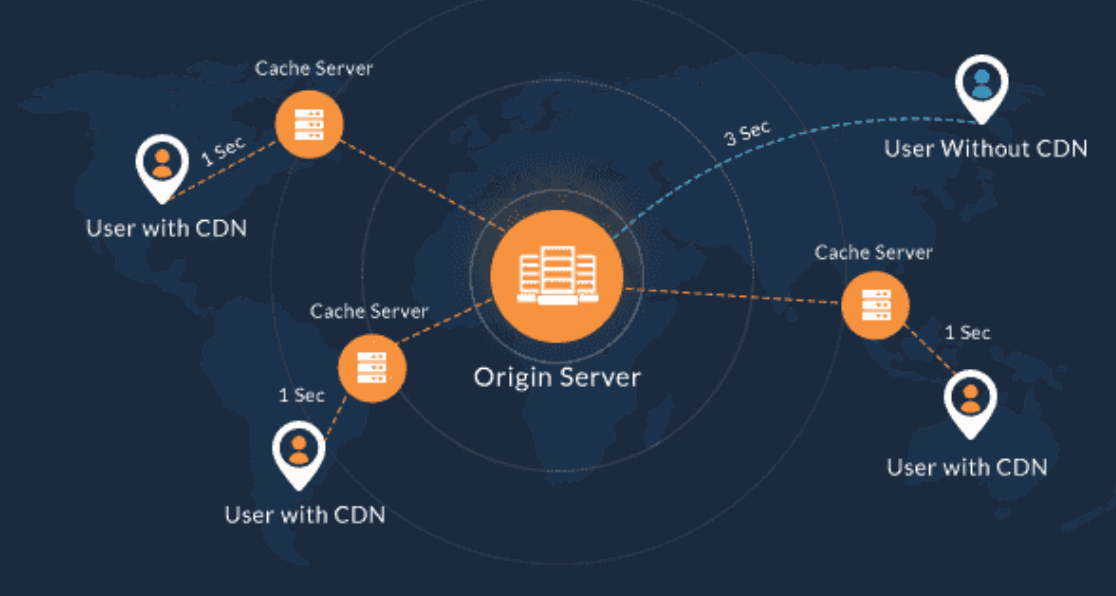
CDN signifie réseau de diffusion de contenu. Ce sont des serveurs qui stockent des copies des fichiers de votre site et les fournissent aux visiteurs depuis l'emplacement le plus proche possible, généralement un centre de données proche de l'endroit où ils se trouvent.
Cela peut considérablement accélérer les temps de chargement des pages, en particulier sur les connexions lentes ou les sites à fort trafic, en réduisant la distance que les fichiers doivent parcourir jusqu'au navigateur de l'utilisateur.
C'est particulièrement utile si votre site a une audience mondiale avec des visiteurs du monde entier. Si vous ciblez uniquement une zone spécifique ( comme votre ville locale ), vous ne remarquerez probablement pas beaucoup d'amélioration.
Il existe un certain nombre de fournisseurs de CDN et vous pouvez lire notre guide sur les meilleurs CDN gratuits et premium pour WordPress pour plus d'aide pour en choisir un.
10. Afficher des extraits de messages sur votre page d'accueil et vos archives
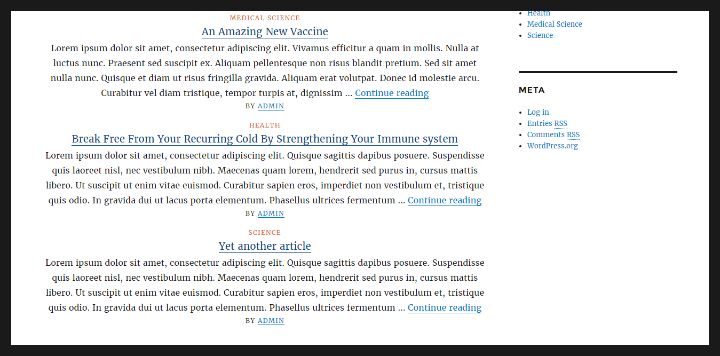
Plus il y a de contenu sur une page, plus il faudra de temps pour le charger. Si vous affichez des articles complets sur votre page d'accueil et vos pages d'archives, vous pouvez accélérer considérablement ces pages en configurant WordPress pour afficher un court extrait à la place.
C'est un excellent moyen de vous assurer que le contenu le plus important de votre site se charge rapidement sans sacrifier trop de ce que vous voulez que les gens lisent.
Allez simplement dans la section Paramètres WordPress > Lecture de votre tableau de bord d'administration et dans la section intitulée « Pour chaque article d'un flux, inclure », choisissez l'option « Résumé » au lieu de « Texte intégral ». Vous pouvez également réduire le nombre d'articles de blog affichés.
11. Paginez vos commentaires
Diviser votre section de commentaires en pages est un excellent moyen d'améliorer la vitesse des publications qui contiennent beaucoup de commentaires.
Il n'y a pas besoin d'un plugin ou d'une édition de code compliquée pour ce faire. Vous pouvez simplement modifier le paramètre dans votre tableau de bord WordPress.
Allez dans Paramètres > Discussion et cochez la case à côté de « Diviser les commentaires en pages ». Vous pouvez également ajuster le nombre de commentaires affichés sur chaque page.
Vous devez également vous assurer que vous empêchez les commentaires de spam d'accéder à votre site en utilisant un plugin comme Akismet.
12. Héberger des fichiers vidéo et audio en externe
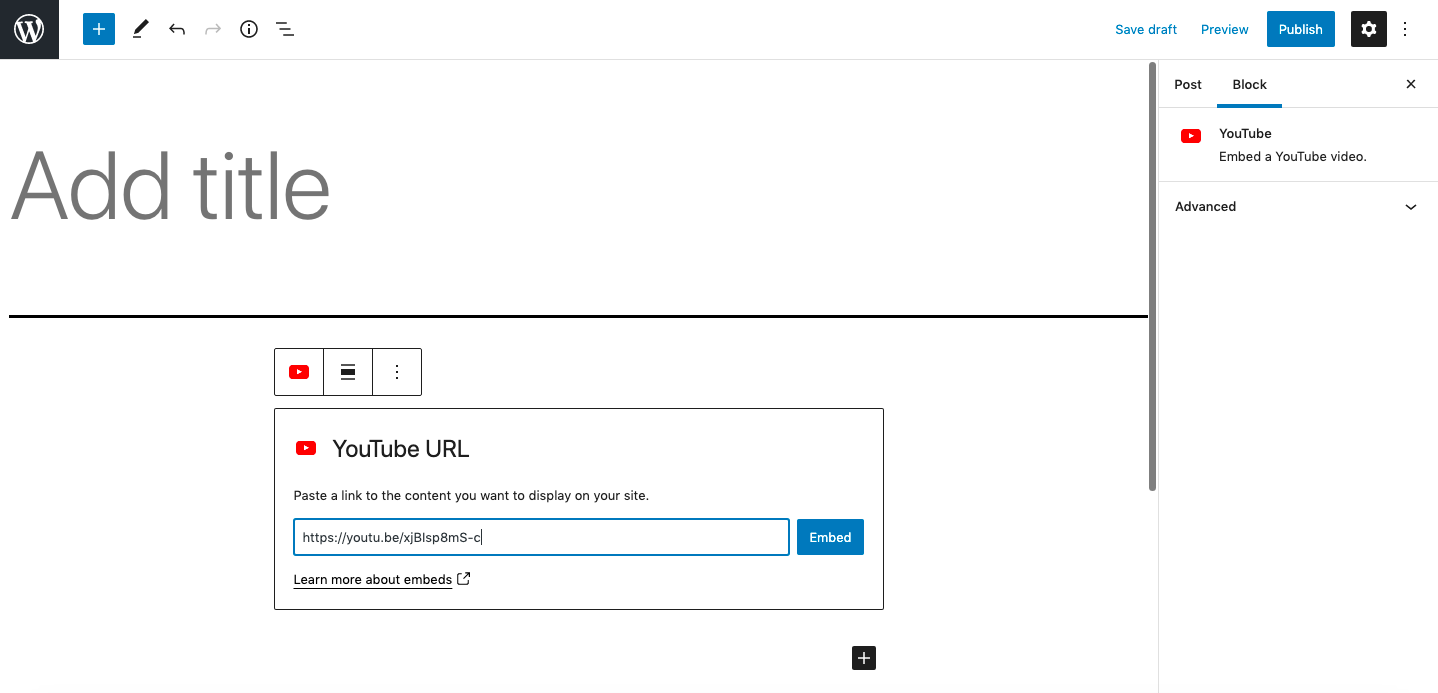
Vous pouvez télécharger des vidéos et des fichiers audio directement sur WordPress, mais cela est très mauvais pour les performances. Le téléchargement de ces types de fichiers sur un service d'hébergement externe comme YouTube ou Vimeo améliorera considérablement la vitesse de votre site.
Vous pouvez ensuite utiliser le bloc d'intégration vidéo pour afficher votre contenu vidéo dans votre message comme d'habitude. Cela offre également une meilleure expérience utilisateur car les sites d'hébergement vidéo sont optimisés pour une lecture fluide, même sur des connexions lentes.
13. Activer le chargement différé pour les vidéos YouTube et autres intégrations
Le chargement différé est une technique utilisée pour améliorer la vitesse de votre site en chargeant progressivement le contenu. Au fur et à mesure que les utilisateurs défilent, d'autres éléments apparaissent.
Nous avons déjà parlé du chargement différé des images dans la section images. Cependant, si vous intégrez de nombreuses vidéos YouTube ou d'autres intégrations iframe de services tiers, vous voudrez également vous assurer que vous les chargez paresseux de manière optimale.
Si vous utilisez le plugin WP Rocket, il inclut déjà le chargement paresseux dédié pour les vidéos YouTube et autres intégrations - assurez-vous simplement de l'activer dans les paramètres multimédias . Sinon, vous pouvez utiliser le plugin gratuit Lazy Load.
14. Optimisez votre base de données WordPress
L'une des choses les plus importantes que vous puissiez faire est de nettoyer votre base de données (ou de l'optimiser). WordPress crée une copie de sauvegarde de chaque publication, commentaire et autre contenu en cas de problème. Ces sauvegardes sont stockées sur votre serveur en tant que révisions.
Les anciens plugins et thèmes peuvent également ajouter des enregistrements à votre base de données qui ne disparaissent pas toujours lorsque vous les désinstallez.
Au fil du temps, toutes ces données supplémentaires provenant des commentaires de spam, des révisions de publication et des restes de tous les plugins peuvent rendre votre base de données inutilement volumineuse et lente.
Vous pouvez nettoyer votre base de données WordPress manuellement, mais vous ne devez le faire que si vous êtes à l'aise et savez ce que vous faites.
L'option la plus simple consiste à utiliser un plugin comme WP-Optimize ou Advanced Database Cleaner qui peut le faire automatiquement pour vous.
15. Limiter les révisions de poste
L'une des options dont vous disposez pour limiter la taille de votre base de données consiste à modifier le nombre de révisions stockées par WordPress.
Cela variera en fonction de l'activité de votre site, mais en général, c'est une bonne idée de stocker au maximum deux ou trois révisions de publication afin qu'il n'y ait pas trop d'anciennes données stockées.
Par défaut, ce nombre est défini sur un nombre illimité de révisions, mais si vous modifiez beaucoup de publications, vous pouvez libérer beaucoup d'espace dans la base de données en limitant les révisions à un nombre défini.
Pour ce faire, vous devez éditer votre fichier wp-config.php , que vous devriez trouver dans le dossier racine de votre site Web lorsque vous vous connectez au serveur FTP.
Ajoutez la ligne de code suivante au fichier, en remplaçant le nombre par le nombre de révisions que vous souhaitez stocker :
définir( 'WP_POST_REVISIONS', 3 );
16. Diviser les messages longs en pages
Si vous avez beaucoup de contenu long sur votre site, le chargement de ces pages peut prendre beaucoup de temps, surtout si elles contiennent beaucoup d'images. Vous pouvez les accélérer en divisant vos longs messages en plusieurs pages.
Pour ce faire, vous pouvez utiliser le bloc Saut de page où vous souhaitez diviser le contenu sur une nouvelle page ou entrer la balise <!–nextpage–> si vous utilisez l'éditeur classique.
17. Protégez votre site contre les liens directs et les attaques par force brute
L'une des plus grandes menaces pour la vitesse d'un site, et à laquelle vous n'aviez peut-être pas pensé auparavant, est le hotlinking.
Le hotlinking se produit lorsque quelqu'un d'autre utilise vos images sans votre permission sur son propre site Web ou article de blog. Pour ce faire, ils copient et collent une URL d'image de votre site sur le leur.
Le moyen le plus simple d'empêcher le hotlinking est d'utiliser un plugin de sécurité comme All in One WP Security and Firewall.
Ce plugin a un certain nombre de fonctionnalités de sécurité qui peuvent protéger votre site. Il vous protège également des attaques par force brute, c'est-à-dire lorsqu'un pirate exécute un script essayant des centaines de mots de passe afin d'accéder à votre site.
Les attaques par force brute ne sont pas seulement un souci lorsque quelqu'un parvient à accéder à votre site. Les demandes répétées au serveur provoquent également un ralentissement de celui-ci.
Si vous souhaitez encore plus de protection, consultez le service SiteCheck de Sucuri, qui effectue un bilan complet de votre site et détecte toute menace potentielle susceptible d'affecter sa vitesse ou sa sécurité.
Accélérez votre site WordPress aujourd'hui
Bon nombre de ces techniques peuvent aider à améliorer les taux de conversion et à offrir une meilleure expérience utilisateur ainsi qu'à accélérer votre site. Il vaut donc la peine de prendre le temps d'optimiser votre site.
N'oubliez pas de revenir à l'outil de test de vitesse de votre site et de voir dans quelle mesure vous avez apporté des améliorations en apportant ces modifications à votre site.
Pour plus d'idées et de guides détaillés pour améliorer votre site WordPress, consultez certains de nos autres articles tels que les meilleurs outils et plugins de référencement pour WordPress, et jetez un œil à tous les outils que nous utilisons pour exécuter WPKube, y compris l'hébergement, les plugins, etc.
